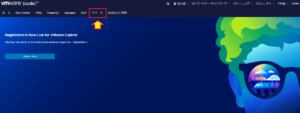*この記事は、一部プロモーションが含まれています。
Hoe installeer ik RAS op een virtuele machine op Parallels [Remote Application Server].
In dit artikel.Parallels DesktopNaar de virtuele machine op deExterne applicatieserver (RAS), wordt in dit deel uitgelegd hoe u RAS installeert.
ParallelsNouVolledig gratis proefversiebeschikbaar is, zodat u het risicoloos kunt uitproberen. Parallels biedt van tijd tot tijd ook kortingsacties aan.Voor de laatste kortingsinformatie over Parallels, bezoek de officiële website opKijk op de volgende links.
↓pijl (teken of symbool) Klik hier voor de officiële website van Parallels.
*Gratis proefversie is ook hier beschikbaar.
Voor virtuele machines op Parallels.Externe applicatieserver (Hoe installeer je RAS).
Start de Parallels Desktop-toepassing.
Selecteer [Control Centre].
Klik op het Parallels-pictogram in de menubalk van de Mac en selecteer Control Centre.

Selecteer Window virtuele machine
Geïnstalleerde virtuele machines worden hier weergegeven; selecteer de Window virtuele machine.

Externe applicatieserver (RAS) downloaden.
Parallels officiële websitetoegang
Parallels officiële websiteen klik op Producten.

Klik op Producten en vervolgens op Parallels RAS (Remote Application Server).
[Klik op Producten en vervolgens op Parallels RAS (Remote Application Server).

Selecteer bestand en download

Externe applicatieserver (RAS) worden geïnstalleerd.
Voer het gedownloade bestand uit om de installatie te starten.
Druk op de toets [Volgende].

Voer in de Remote PC-omgeving de voor de RAS-installatie gebruikte installatiemodule uit met beheerdersrechten en klik op de knop [Next] wanneer het scherm [Setup Wizard] verschijnt.
Vink [Ik accepteer de licentieovereenkomst] aan en klik op [Volgende].
Wanneer het scherm [Licentieovereenkomst] verschijnt, vinkt u [Ik accepteer de licentieovereenkomst] aan en drukt u op de knop [Volgende].

Wanneer het scherm [Bestemmingsmap -] verschijnt, laat u de standaardinstelling ongewijzigd en klikt u op de knop [Volgende].
Wanneer het scherm [Bestemmingsmap -] verschijnt, laat u de standaardinstelling ongewijzigd en drukt u op de knop [Volgende].

[Selecteer installatie type...] Wanneer het scherm verschijnt, selecteert u [Aangepast] en drukt u op de knop [Volgende].

Selecteer [Niet installeren] en druk op [Volgende].
. Op het volgende scherm selecteert u [RAS PC Agent] installeren op alle lokale harde schijven, anders selecteert u [Niet installeren] en drukt u op de knop [Volgende].

Wanneer het scherm [Firewallinstellingen] verschijnt, vinkt u [Automatisch firewallregels toevoegen] aan en drukt u op de knop [Volgende].

Druk op de knop [Installeren].
[Wanneer het scherm "Klaar voor installatie" verschijnt, drukt u op de knop "Installeren".

Wanneer het scherm [Setup wizard completed] verschijnt, drukt u op de knop [Finish].
Het scherm [Installeren] verschijnt en de installatie begint.

[Wanneer het scherm "Setup wizard voltooid" verschijnt, drukt u op de knop "Voltooien".

Nu kun je dit gebruiken om.Externe applicatieserver (RAS), is de installatie voltooid.
↓pijl (teken of symbool) Klik hier voor de officiële website van Parallels.
*Gratis proefversie is ook hier beschikbaar.
samenvatting
In dit artikel.Parallels DesktopNaar de virtuele machine op deExterne applicatieserver (RAS), waarin wordt uitgelegd hoe het moet worden geïnstalleerd.
ParallelsNouVolledig gratis proefversiebeschikbaar is, zodat u het risicoloos kunt uitproberen. Parallels biedt van tijd tot tijd ook kortingsacties aan.Voor de laatste kortingsinformatie over Parallels, bezoek de officiële website opKijk op de volgende links.
↓pijl (teken of symbool) Klik hier voor de officiële website van Parallels.
*Gratis proefversie is ook hier beschikbaar.